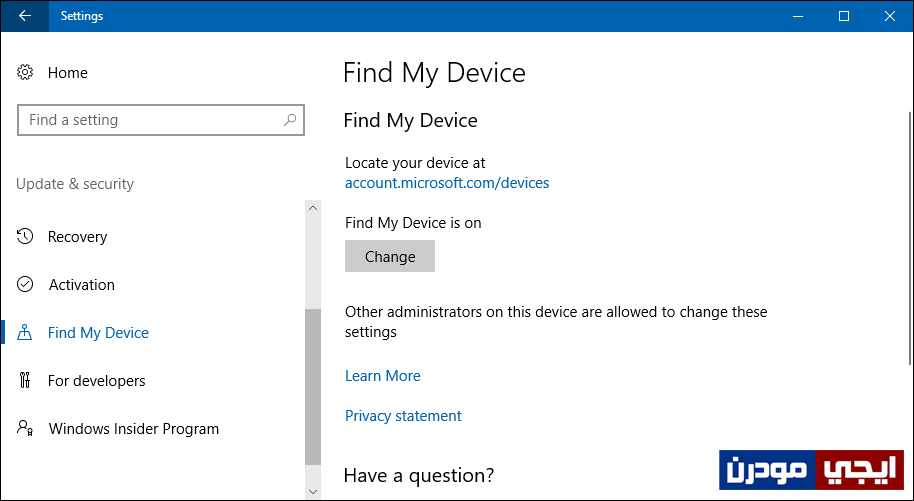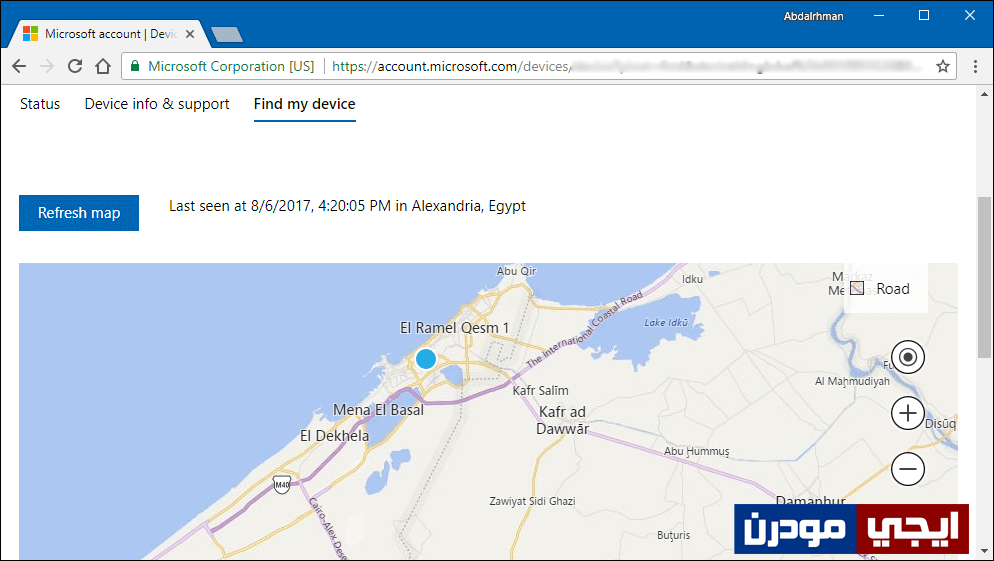معرفة مكان اللاب توب المفقود من خلال ميزة مخفية فى ويندوز 10
ما يميز أجهزة الحواسيب المحمولة عن المكتبية او الشخصية PC أنها سهلة الحمل بحيث يُمكنك مصاحبة الجهاز إلى أي مكان والعمل عليه بسهولة وهذا من الصعب القيام به على الحاسوب المكتبي بسبب تجزئة أدواته، ولكن فى الواقع إذا قام شخص باستخدام اللاب توب فى مكان عام كالمقاهي أو أماكن الإستراحة..غيره فربما يتعرض للسرقة أو بشكل أو بآخر يفقده فى مكاناً ما ولا يستطيع أن يتذكر أين فقُد وبالتأكيد لا يعلم إلى اين ذهب الجهاز حين تعرض للسرقة فالمهم هنا هو أنك لا تعرف كيفية الوصول للاب توب أثناء فقدانه. إذاً فما مصير ملفاتك المهمة المُخزنة عليه ؟ الصور الشخصية، والمعلومات الحساسة ككلمات المرور والحسابات..وغيرها لذلك سوف تسعى بكل الطرق لمحاولة الوصول إليه مجدداً واستعادة تلك الملفات المهمة مرة أخرى. حسناً، لحسن الحظ قامت شركة مايكروسوفت بتضمين ميزة فى نظام ويندوز 10 سوف تساعدك حقاً فى الوصول إلى جهازك المفقود عن طريق تحديد موقعه الجغرافي على الخريطة.
فمثلاً إذا كنت قد فقدت اللاب توب الخاص بك وهو يعمل بنظام ويندوز 10، فمن خلال اي هاتف أو جهاز آخر يُمكنك معرفة أين يتواجد الجهاز الآن وفى اي منطقة ثم بعد ذلك يُمكنك الذهاب إلى المكان المحدد والحصول عليه مجدداً، ولكن يشترط توفر اتصال بالانترنت على اللاب توب حتى تتمكن الميزة من معرفة الموقع الجغرافي بالتحديد. إذاً دعونا فى هذا المقال نستعرض لكم هذه الميزة وكيفية تفعيلها استخدامها بسهولة.
هي ميزة Find my device حيث قامت شركة مايكروسوفت بإضافتها كواحدة من أهم مميزات ويندوز 10 التي تعزز تجربة المُستخدم وهي متاحة فى أي إصدار من إصدارات ويندوز 10 بداية من أول إصدار، عموماً هذه الميزة كما أشرت تقوم بتحديد موقع الجهاز الجغرافي على الخريطة بواسطة الـ GPS شرطاً أن يتوفر اتصال بالإنترنت وأن يكون النظام مرتبط بحسابك على مايكروسوفت. الميزة تكون مفعله تلقائياً بمجرد تثبيت نظام ويندوز 10 على حاسوبك لذلك فإذا فقدت اللاب توب الآن فيُمكنك محاولة استعادته مرة أخرى من خلال الفقرة التالية. ولكن إذا كان اللاب توب الخاص بك متواجد معك الآن فلابد من التحقق من تفعيل الميزة تمهيداً إذا فُقد – لقدر الله – فتكون على استعداد لمعرفة مكانه والحصول عليه مجدداً. فكل ما عليك لـ تفعيل الميزة هو فتح تطبيق الإعدادات Settings بالضغط على زر شعار الويندوز + حرف I معاً فى الكيبورد ثم الانتقال إلى قسم Updates & security ومن القائمة الجانبية اضغط على قسم Find My Device ثم من الجهة اليمنى قم بالنقر على زر Change وتأكد من أن الميزة مفعلة On وليست Off.
ولمعرفة مكان أو الموقع الجغرافي للجهاز بعد أن تفقده فالأمر بسيط جداً فكل ما تحتاجه هو جهاز آخر سواء كمبيوتر او هاتف ثم الإتصال بالانترنت ثم الانتقال لهذا الرابط account.microsoft.com/devices حيث ستقوم بتسجيل الدخول بحسابك على مايكروسوفت والمرتبط بنظام ويندوز على الجهاز، ثم بعد تسجيل الدخول ثم بعد تسجيل الدخول أضغط على قسم Find my device وعلى الفور سيتم عرض خريطة العالم وبعد الإنتظار قليلاً حتى يتصل الموقع بالجهاز عبر الانترنت سيتم عرض دائرة زرقاء على الخريطة كما موضح فى الصورة أعلاه فالمكان المحدد عليه الدائرة هو المكان المتواجد به الآن اللاب توب. ولاحظ أن هناك زر Refresh map فكلما قمت بالضغط عليه سيتم تحديث الخريطة وعرض آخر مكان متواجد به الجهاز وبذلك قد استطعت معرفة مكان اللاب توب المفقود.